IHappy Bắc Ninh xin giới thiệu với các bạn chức năng của lệnh hiệu chỉnh Solid Color, Gradient, Pattern, Brightness/Contrast, Exposure trong nhóm Adjusment Layer của phần mềm photoshop.
Solid Color
Tạo một lớp thuần màu phủ lên trên hình ảnh. Chọn một màu đơn sắc muốn tô trong bảng Color Picker của Adjustment Layer.
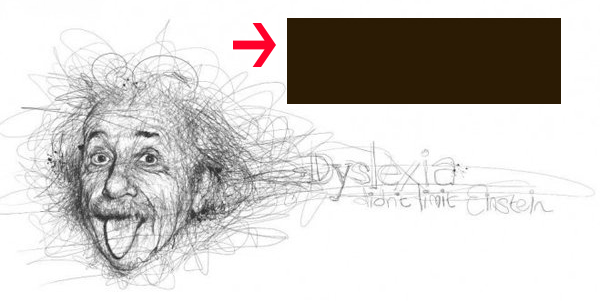
Color Picker
Gradient
– Tạo một lớp tô màu chuyển sắc phủ lên trên hình ảnh.
– Chọn màu Gradient Fill… của adjustment Layer.
Ngoài ra, có thể kéo rê chuột ở phần hình ảnh để thay đổi vị trí của Gradient trên hình.
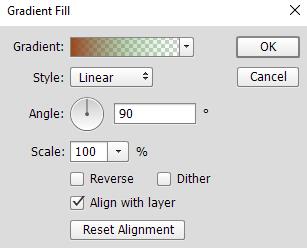
Pattern
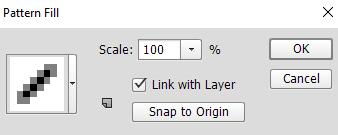
– Tạo một lớp chất liệu phủ lên trên hình ảnh.
– Chọn mẫu pattern fill của adjustment Layer.
Có thể kéo rê chuột ở phần hình ảnh để thay đổi vị trí của pattern trên hình ảnh.
LƯU Ý: CÁCH TẠO PATTERN
– Mở file hình ảnh muốn dùng làm pattern
– Vào menu Edit > Define Pattern…
– Đặt tên tùy ý và lưu lại. Khi cần sử dụng, pattern mới tạo sẽ ở cuối bảng pattern để ta lựa chọn.
Brightness/Contrast
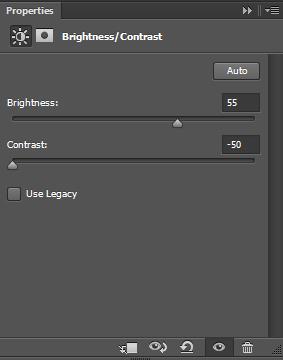
Brightness/Contrast Adjustment cho phép bạn điều chỉnh sáng tối của hình để cân chỉnh độ tương phản.
– Brightness: Kéo sang phải để tăng ánh sáng và mở rộng phần Highlights (vùng sáng). Kéo sang trái để giảm ánh sáng và mở rộng phần Shadows (vùng tối).
– Contrast: mở rộng hoặc thu nhỏ phạm vi tổng thể ánh sáng trên hình ảnh để tăng hoặc giảm tương phản cho hình.
– Tùy chọn Use legacy: Khi chức năng này được bật, nó chỉ cần chỉnh vùng có điểm ảnh cao hơn hoặc thấp hơn ở vùng highlights và shadows. Điều này dễ gây nên tình trạng sáng quá hoặc tối quá gây mất nét, còn gọi là cháy hình. Do đó, tùy chọn này không được khuyến khích sử dụng cho hình chụp.
Exposure
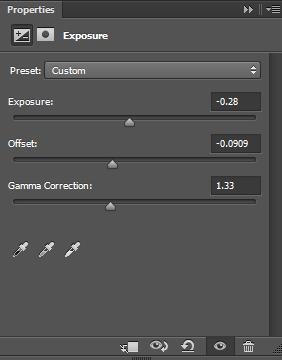
Điều chỉnh độ phơi sáng để tăng giảm ánh sáng của hình.
– Exposure: cân chỉnh vùng sáng của hình ảnh, ảnh hưởng rất ít đến vùng tối
– Offset: cân chỉnh vùng tối và trung tính của hình ảnh. Ảnh về 0, biến những giá trị âm thành giá trị dương.
– Eyedroppers: Điều chỉnh Iuminance (độ chói) của hình ảnh.
+ Set Black Point: đưa giá trị Offset của điểm ảnh bạn click về 0.
+ Set White Point: đưa giá trị Exposure của điểm ảnh bạn click về 0.
+ Set Midtone Point: đưa giá trị Exposure của điểm ảnh bạn click về màu xám.
Trên đây là một số hiệu chỉnh trong nhóm Adjusment Layer của phần mềm photoshop. Hi vọng bài viết hữu ích với bạn!


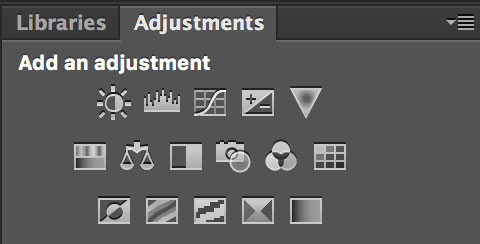




Lorem ipsum dolor sit amet, consectetuer adipiscing elit, sed diam nonummy nibh euismod tincidunt ut laoreet dolore magna aliquam erat volutpat.
Đăng ký học Nhận tư vấnBài viết liên quan
‘Sát thủ thầm lặng’ của dân văn phòng
Ngồi lâu, ít vận động không chỉ làm tăng nguy cơ béo phì mà còn...
Th3
Hoàn thuế cho doanh nghiệp quyền lợi và những điều bạn nên nắm rõ tránh bị thiệt
💌𝐓𝐢𝐧𝐠!!! 𝐇𝐨à𝐧 𝐭𝐡𝐮ế 𝐧𝐡𝐚𝐧𝐡 𝐜𝐡ó𝐧𝐠 – 𝐍𝐡ậ𝐧 𝐭𝐢ề𝐧 𝐡𝐨à𝐧 𝐭𝐫𝐮̛ớ𝐜, 𝐭𝐡𝐚𝐧𝐡 𝐭𝐨á𝐧 𝐩𝐡í 𝐬𝐚𝐮! 🏵Việc...
Th12
Tổng hợp các tin tức: An toàn thông tin cho trẻ em: Chia sẻ từ Ngô Minh Hiếu (Hiếu PC)
...
Cơ quan thuế: Không đánh thuế mọi khoản tiền vào tài khoản cá nhân
Nhiều người lo ngại mọi khoản tiền vào tài khoản cá nhân đều bị đánh...
Th6
Hàng chục nghìn hộ kinh doanh sắp dừng nộp thuế khoán
Khoảng 37.000 hộ, cá nhân kinh doanh sẽ chuyển sang nộp thuế theo doanh thu...
Th5
Trung tâm AutoCad ở Bắc Ninh-Học đồ họa chuyên nghiệp
Trung tâm AutoCAD ở Bắc Ninh là địa chỉ đáng tin cậy để nâng cao...
Th5
File ZIP là gì? File ZIP và file RAR khác gì nhau file nào tốt hơn
iện nay, môi trường làm việc của chúng ta đang phụ thuộc nhiều vào các...
Th9
Đào tạo tin học tại Bắc Ninh lớp học khai giảng liên tục
Đào tạo tin học tại Bắc Ninh lớp học khai giảng liên tục do trung...
Th8
Chương trình luyện tập cách gõ phím nhanh
Tổng hợp Những Phần Mềm Luyện gõ phím nhanh Tốt Nhất Bạn đang gõ phím...
Th4